
دستخط ایسی چیز ہے جو کسی بھی ٹیکسٹ دستاویز کا ایک منفرد نقطہ نظر فراہم کرسکتا ہے، چاہے کاروباری دستاویزات یا فنکارانہ کہانی. مائیکروسافٹ ورڈ پروگرام کے امیر فعالیت میں، دستخط کی صلاحیتیں بھی دستیاب ہیں، اور بعد میں ہاتھ سے لکھا اور چھپی ہوئی دونوں ہوسکتا ہے.
سبق: دستاویز کے مصنف کے نام کو کیسے تبدیل کرنا
اس مضمون میں، ہم لفظ میں دستخط پر دستخط کرنے کے لئے تمام ممکنہ طریقوں کے بارے میں بتائیں گے، اس کے ساتھ ساتھ اس دستاویز میں خاص طور پر نامزد کردہ جگہ تیار کرنے کے لئے.
ایک دستی دستخط کی تشکیل
دستاویز میں لکھاوٹ دستخط شامل کرنے کے لئے، سب سے پہلے اسے پیدا کیا جانا چاہئے. ایسا کرنے کے لئے، آپ کو ایک کمپیوٹر سے منسلک کاغذ، ہینڈل اور سکینر کی ایک سفید شیٹ کی ضرورت ہوگی اور تشکیل دیا جائے گا.لکھاوٹ دستخط داخل
1. ایک ہینڈل لے لو اور کاغذ شیٹ پر رکھو.
2. سکینر کا استعمال کرتے ہوئے اپنے دستخط کے ساتھ صفحے کو اسکین کریں اور کمپیوٹر کو عام گرافک فارمیٹس (JPG، BMP، PNG) میں سے ایک میں محفوظ کریں.

نوٹ: اگر آپ کو سکینر کا استعمال کرتے ہوئے مشکل ہے تو، اس سے منسلک دستی کا حوالہ دیتے ہیں یا مینوفیکچررز کی ویب سائٹ پر جائیں، جہاں آپ سامان قائم کرنے اور استعمال کرنے کے لئے تفصیلی ہدایات بھی تلاش کرسکتے ہیں.
- مشورہ: اگر آپ کو سکینر نہیں ہے تو، اسمارٹ فون یا ٹیبلٹ کی کیمرے کو بھی تبدیل کیا جاسکتا ہے، لیکن اس صورت میں، آپ کو اس تصویر میں دستخط کے ساتھ ایک صفحے بنانے کی کوشش کرنے کی کوشش کرنی پڑتی ہے جو برف سفید اور نہیں ہے لفظ الیکٹرانک دستاویز کے صفحے کے مقابلے میں کھڑے ہو جاؤ.
3. ایک دستاویز دستخط کے ساتھ ایک تصویر شامل کریں. اگر آپ یہ نہیں جانتے کہ یہ کیسے کریں، ہمارے ہدایات کا استعمال کریں.
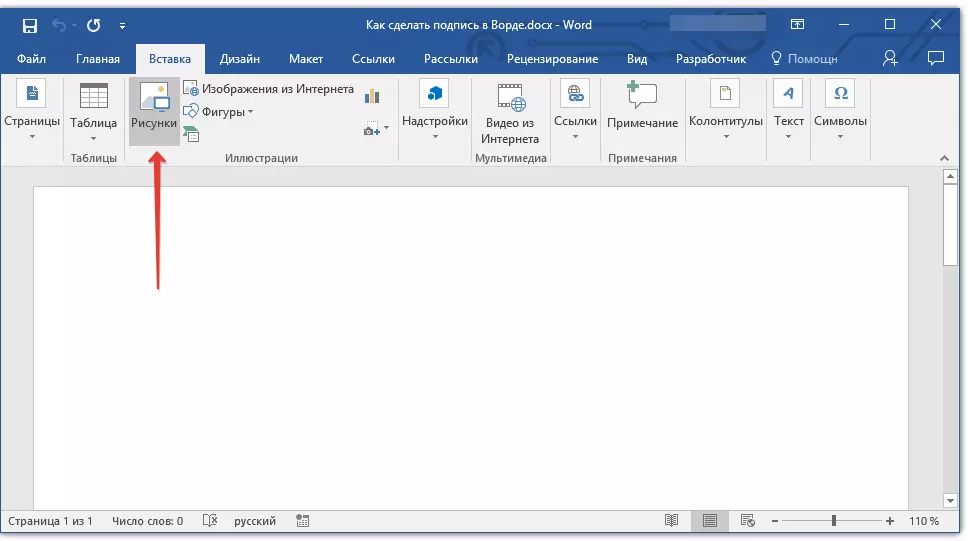
سبق: تصاویر میں تصاویر داخل کریں
4. زیادہ تر امکان ہے، سکینڈ شدہ تصویر کو کاٹ جانا چاہئے، صرف اس علاقے کو چھوڑ کر جس میں دستخط واقع ہے. اس کے علاوہ، آپ تصویر کا سائز تبدیل کرسکتے ہیں. ہماری ہدایت اس سے آپ کی مدد کرے گی.
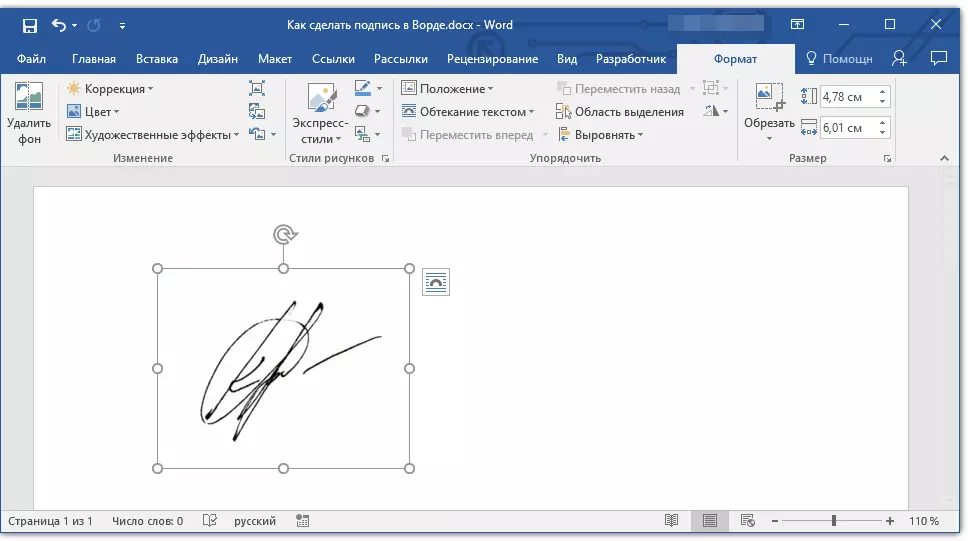
سبق: لفظ میں تصویر کو کیسے ٹرمیں
5. دستاویز کی مطلوبہ جگہ میں مطلوبہ سائز کو سکینڈ، فصل اور سائز کو منتقل کریں.
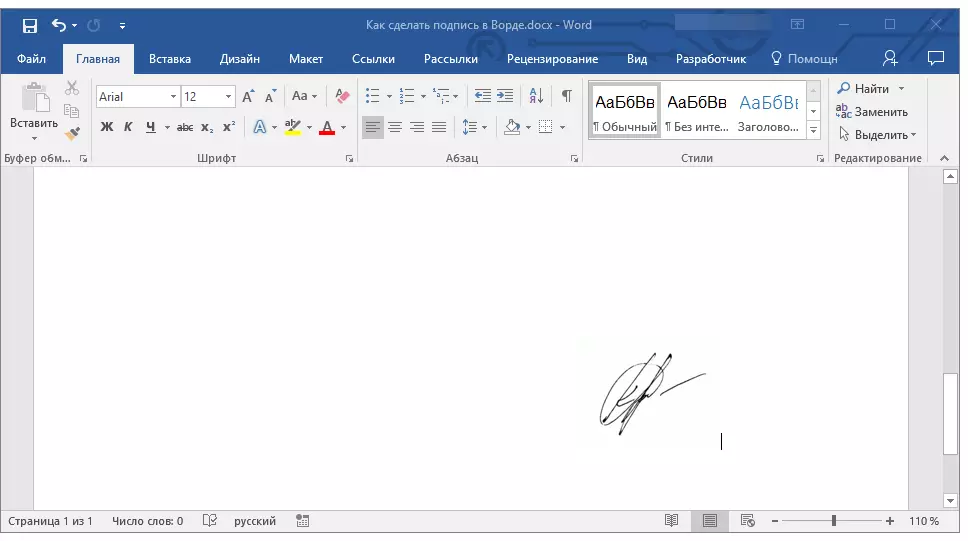
اگر آپ کو دستی دستخط دستخط کرنے کے لئے مشین لکھا متن شامل کرنے کی ضرورت ہے تو اس مضمون کے مندرجہ ذیل حصے کو پڑھیں.
دستخط پر متن شامل
اکثر دستاویزات میں جس میں آپ کو دستخط کرنے کی ضرورت ہے، دستخط خود کے علاوہ، آپ کو پوزیشن، رابطے کی تفصیلات یا دیگر معلومات کی وضاحت کرنے کی ضرورت ہے. ایسا کرنے کے لئے، آپ کو ایک autothext کے طور پر ایک سکینڈ دستخط کے ساتھ متن کی معلومات کو بچانے کی ضرورت ہے.
1. داخل کردہ تصویر یا بائیں طرف، مطلوبہ متن درج کریں.
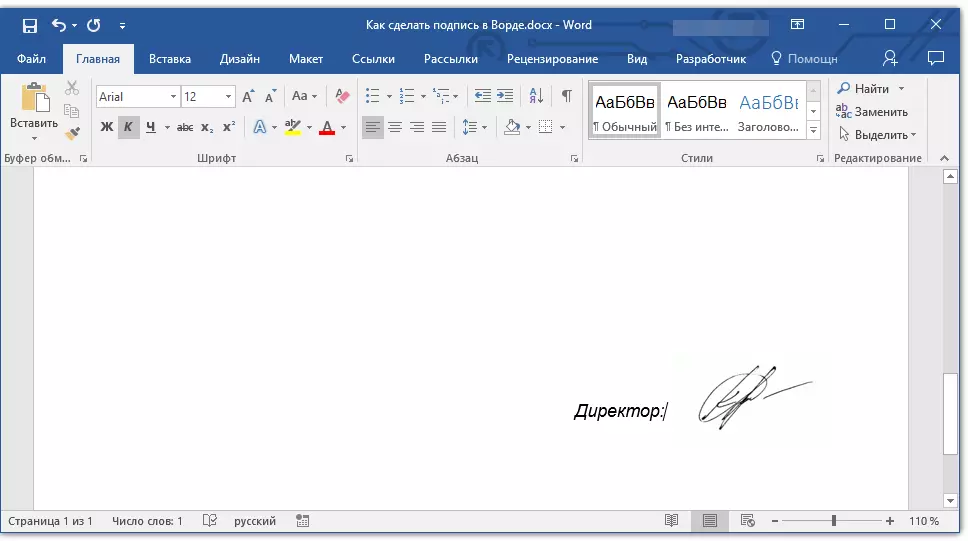
2. ماؤس کا استعمال کرتے ہوئے، دستخط کی تصویر کے ساتھ مل کر متن کو اجاگر کریں.
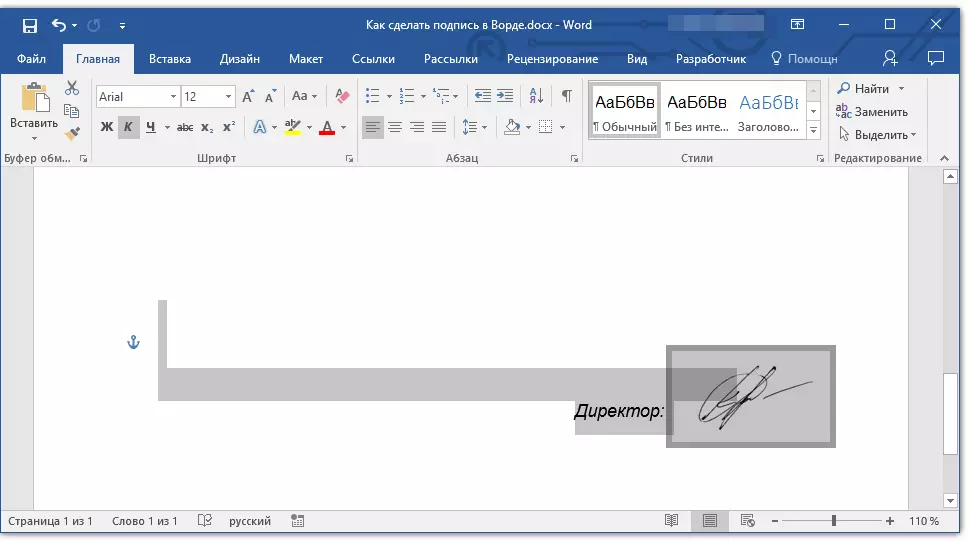
3. ٹیب پر جائیں "داخل کریں" اور کلک کریں "ایکسپریس بلاکس" گروپ میں واقع "متن".
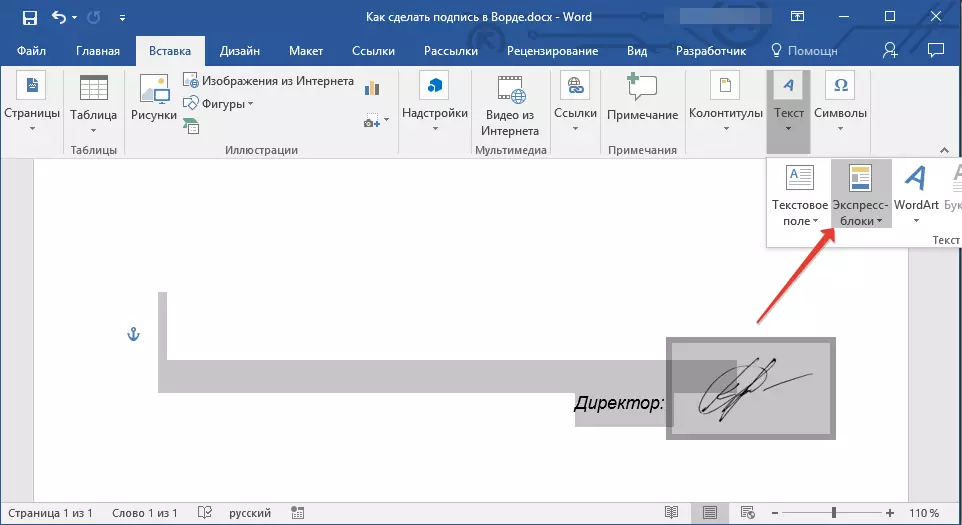
4. ڈراپ ڈاؤن مینو میں، آئٹم کا انتخاب کریں "منتخب ٹکڑے ٹکڑے کو ایکسپریس بلاکس کے جمع کرنے کے لئے محفوظ کریں".
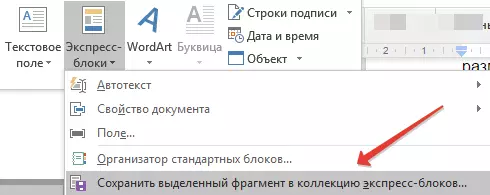
5. ڈائیلاگ میں جو کھولتا ہے، ضروری معلومات درج کریں:
- نام؛
- مجموعہ - آئٹم منتخب کریں "آٹو ٹیکسٹ".
- باقی اشیاء کو غیر تبدیل شدہ چھوڑ دو
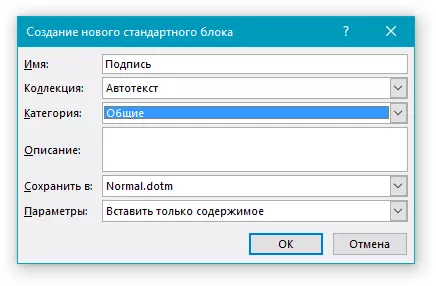
6. ٹیپ "ٹھیک ہے" ڈائیلاگ باکس کو بند کرنے کے لئے.
7. آپ کے ساتھ مل کر متن کے ساتھ تخلیق کردہ دستخط دستخط ایک آٹیٹکیکس کے طور پر محفوظ کیا جائے گا جو دستاویز میں مزید استعمال اور اندراج کے لئے تیار ہے.
ٹائپ رائٹ ٹیکسٹ کے ساتھ لکھاوٹ دستخط داخل
آپ کی طرف سے پیدا دستی لکھاوٹ دستخط داخل کرنے کے لئے، آپ کو ایکسپریس بلاک کو کھولنے اور دستاویز میں شامل کرنے کے لئے کھولیں اور شامل کرنا ضروری ہے. "آٹو ٹیکسٹ".
1. اس دستاویز کی جگہ پر کلک کریں جہاں دستخط ہونا ضروری ہے، اور ٹیب پر جائیں "داخل کریں".
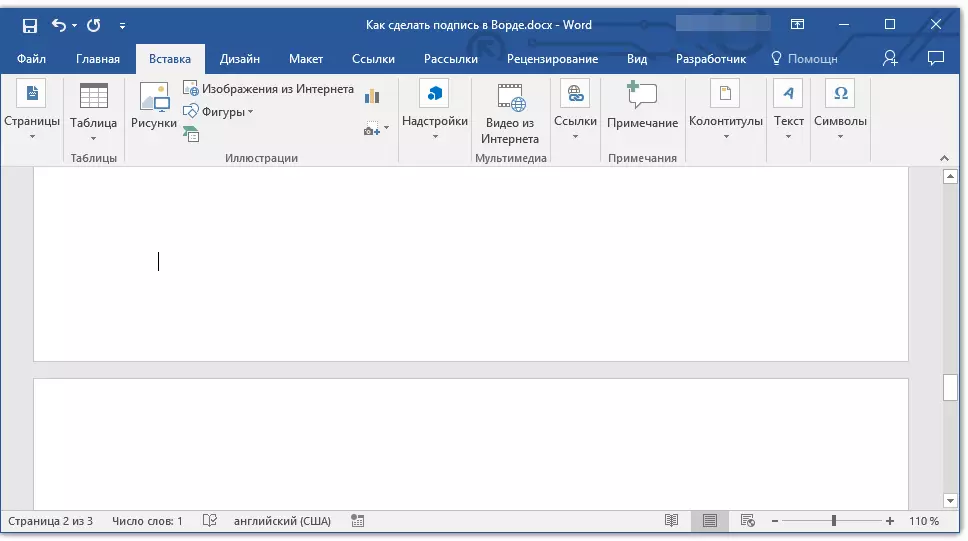
2. بٹن پر کلک کریں "ایکسپریس بلاکس".
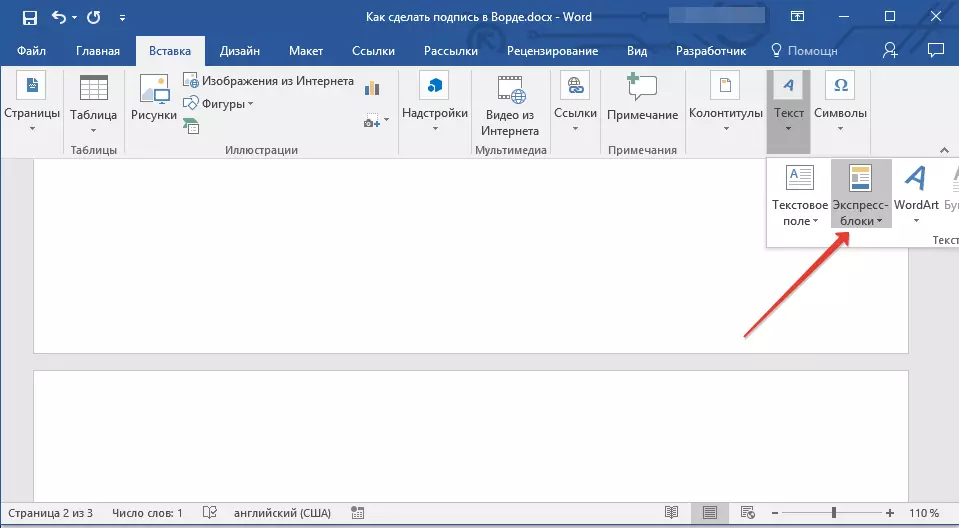
3. ڈراپ ڈاؤن مینو میں، آئٹم کا انتخاب کریں "آٹو ٹیکسٹ".
4. اس فہرست میں مطلوب بلاک منتخب کریں جو ظاہر ہوتا ہے اور اسے دستاویز میں پیسٹ کریں.
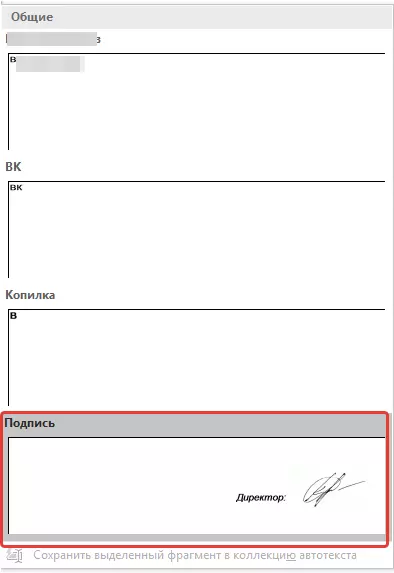
5. آپ کے مخصوص دستاویز میں لکھاوٹ دستخط کے ساتھ دستخط کئے جائیں گے.
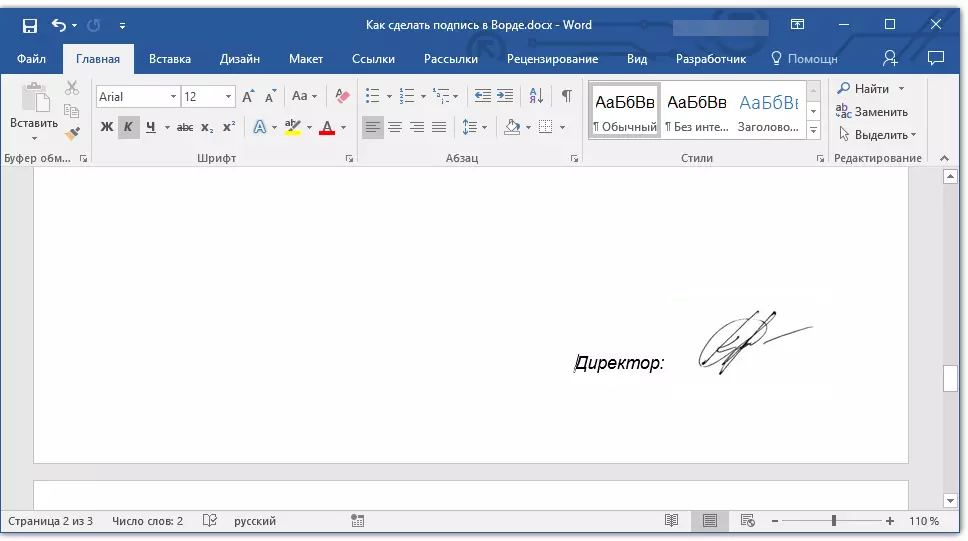
دستخط کے لئے قطار داخل کریں
دستی لکھاوٹ دستخط کے علاوہ، مائیکروسافٹ ورڈ دستاویز بھی ایک دستخط سٹرنگ بھی شامل کرسکتا ہے. بعد میں کئی طریقوں میں بنایا جا سکتا ہے، جن میں سے ہر ایک مخصوص صورت حال کے لئے زیادہ سے زیادہ ہو جائے گا.نوٹ: دستخط کے لئے تخلیق کا طریقہ بھی اس پر منحصر ہے کہ اس دستاویز کو ظاہر کیا جائے گا یا نہیں.
معمول کے دستاویز میں Underscountount خالی جگہوں کی طرف سے دستخط کے لئے ایک قطار شامل
اس سے پہلے، ہم نے لکھا کہ لفظ کس طرح متن پر زور دیا اور خطوط اور الفاظ کے علاوہ، پروگرام بھی آپ کو ان کے درمیان فرق پر زور دینے کی اجازت دیتا ہے. فوری طور پر ایک دستخط لائن بنانے کے لئے، ہمیں صرف خالی جگہوں پر زور دینے کی ضرورت ہوگی.
سبق: متن کو کیسے دباؤ
حل کو آسان بنانے اور تیز کرنے کے لئے، خالی جگہوں کے بجائے کام یہ ٹیب استعمال کرنے کے لئے بہتر ہے.
سبق: لفظ میں ٹیبلولیشن
1. اس دستاویز کی جگہ پر کلک کریں جہاں قطار دستخط کے لئے ہونا چاہئے.
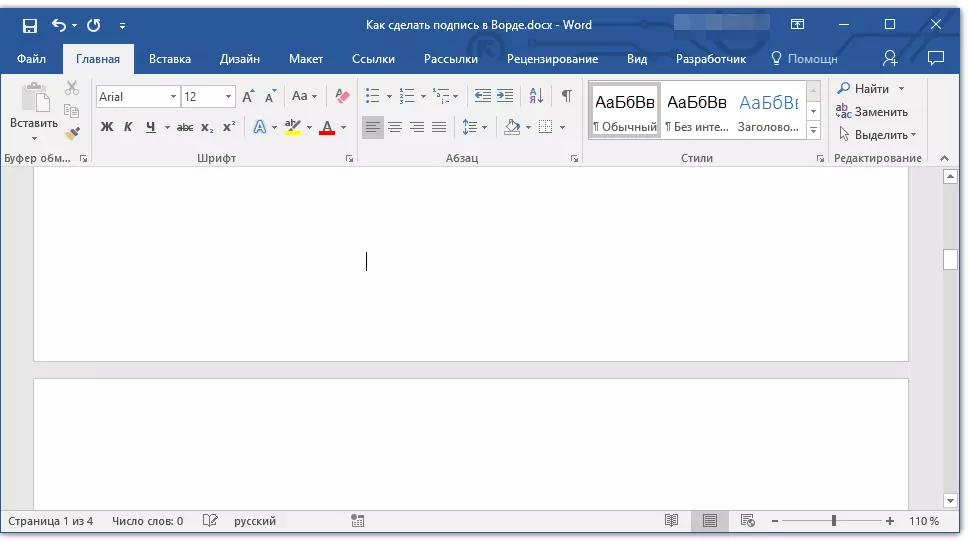
2. کلیدی دبائیں "ٹیب" ایک یا زیادہ بار، اس پر منحصر ہے کہ دستخط کے لئے تار کتنی دیر تک ضرورت ہے.
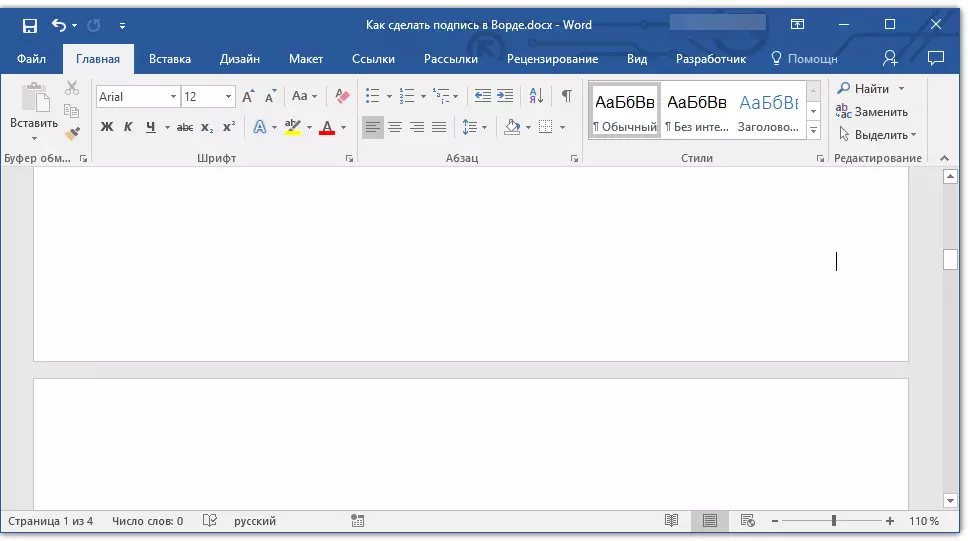
3. گروپ میں "پی آئی" نشان کے ساتھ بٹن پر کلک کرکے غیر پرنٹ قابل علامات کے ڈسپلے موڈ کو تبدیل کریں "پیراگراف" ٹیب "گھر".
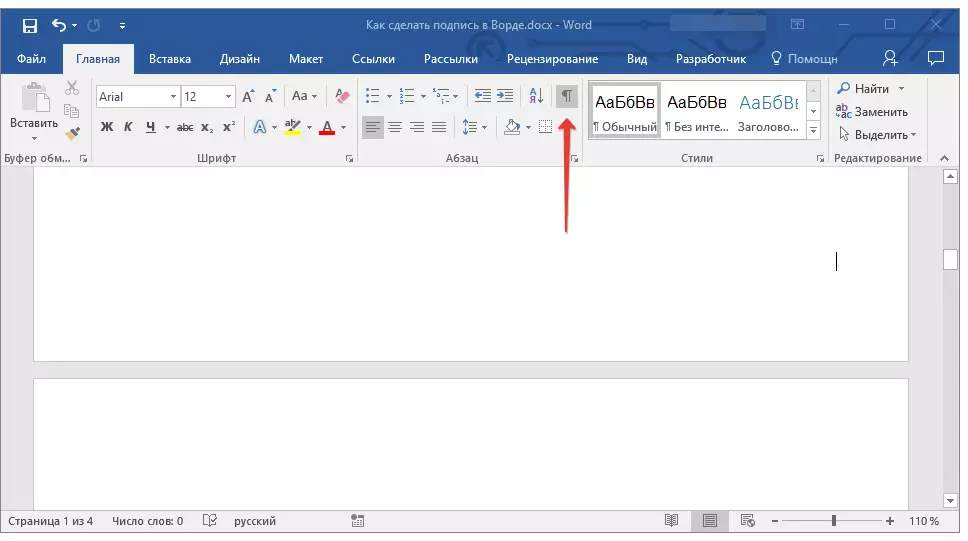
4. پر زور دینے کے لئے نشان یا ٹیب پر روشنی ڈالیں. انہیں چھوٹے تیروں کے طور پر دکھایا جائے گا.

5. ضروری کارروائی انجام دیں:
- کلک کریں "Ctrl + U" یا بٹن "یو" گروپ میں واقع "فونٹ" ٹیب میں "گھر";
- اگر معیاری underscore قسم (ایک لائن) آپ کے مطابق نہیں ہے تو، ڈائیلاگ باکس کھولیں "فونٹ" گروپ کے دائیں جانب ایک چھوٹا سا تیر پر کلک کرکے، اور سیکشن میں لائن یا لائنوں کی مناسب لائن کو منتخب کریں "ان لائن".
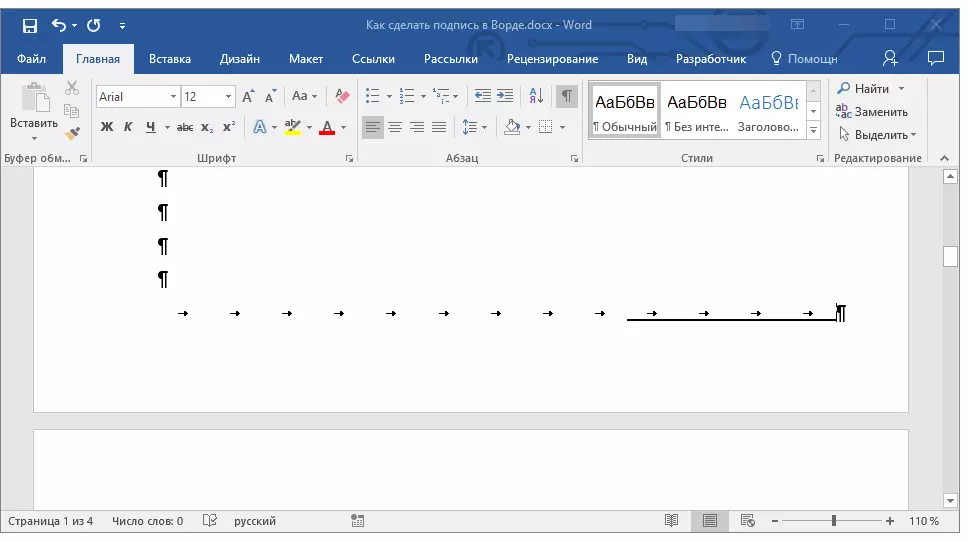
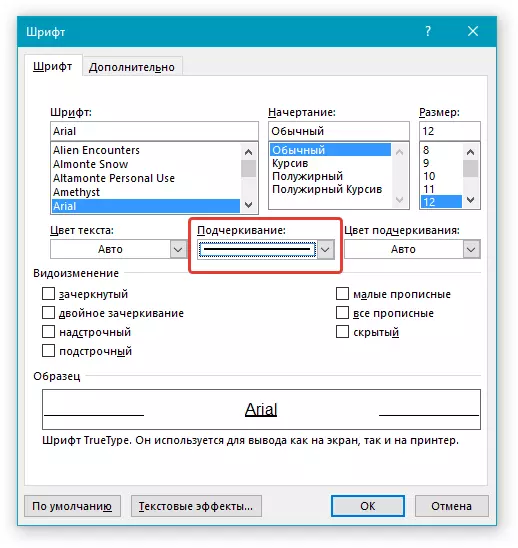
6. افقی لائن آپ کے نصب کردہ فرقوں کی جگہ پر نظر آئیں گے (ٹیبز) - دستخط کے لئے ایک تار.
7. غیر منتخب کردہ حروف کے ڈسپلے موڈ کو منسلک کریں.
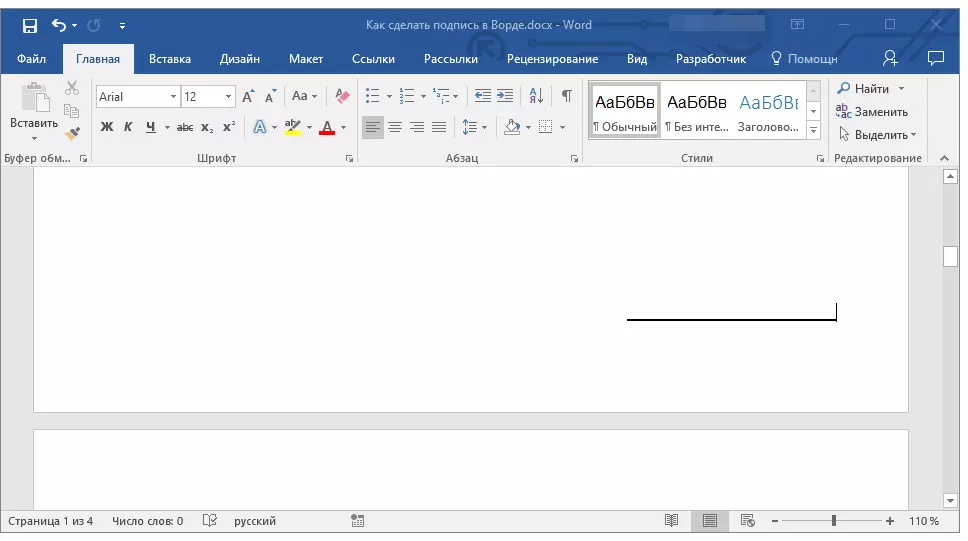
ویب دستاویز میں Underscountount خالی جگہوں کی طرف سے سائن اپ کرنے کے لئے ایک تار شامل کرنا
اگر آپ کو underscores کی طرف سے ایک دستخط کے لئے ایک لائن بنانے کی ضرورت ہے، دستاویز میں پرنٹنگ کے لئے تیار نہیں، لیکن ایک ویب فارم یا ویب دستاویز میں، اس کے لئے یہ میز کے ایک سیل کو شامل کرنے کے لئے ضروری ہے جس میں صرف نیچے کی حد ہوگی نظر آو. یہ وہی ہے جو سائن اپ کرنے کے لئے ایک تار کے طور پر کام کرے گا.سبق: لفظ پوشیدہ لفظ میں کیسے بنائیں
اس صورت میں، جب آپ دستاویز میں متن میں داخل کرتے ہیں تو آپ کی طرف سے شامل کردہ، زیر التواء لائن جگہ میں رہیں گے. لائن شامل اس طرح میں تعارف متن کے ساتھ ہوسکتا ہے، مثال کے طور پر، "تاریخ", "دستخط".
لائن داخل کریں
1. دستاویز کی جگہ پر کلک کریں جہاں آپ کو سائن اپ کرنے کے لئے قطار شامل کرنے کی ضرورت ہے.
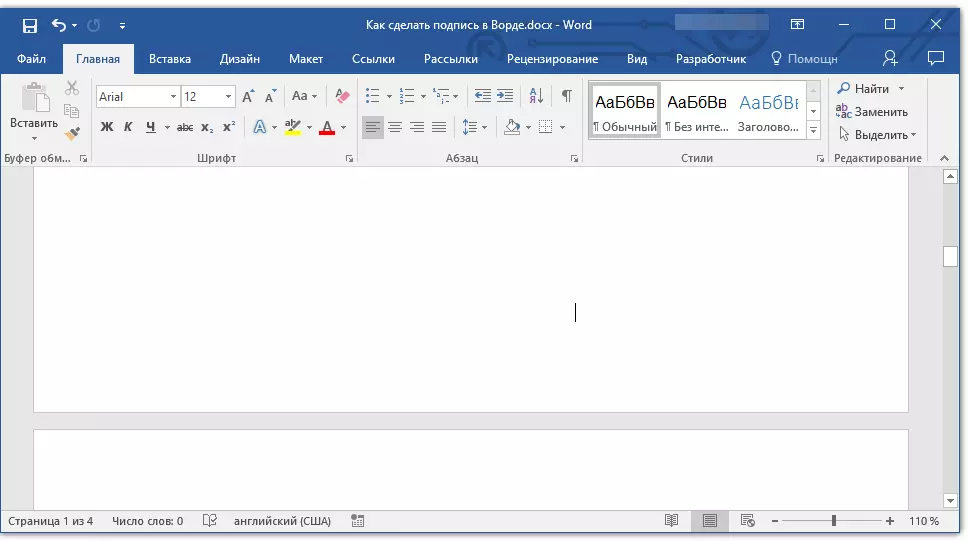
2. ٹیب میں "داخل کریں" بٹن دبائیں "ٹیبل".
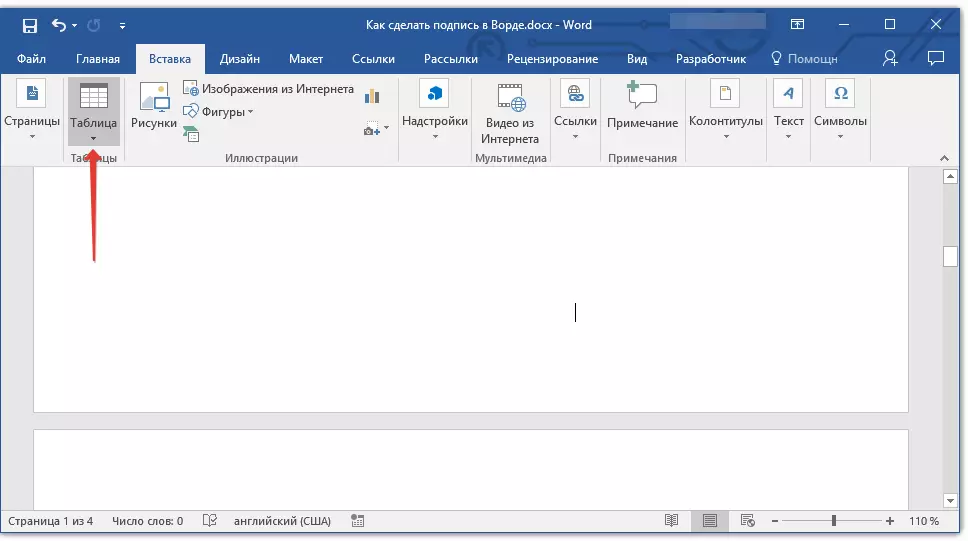
3. ایک سیل میں سائز میں ایک میز بنائیں.
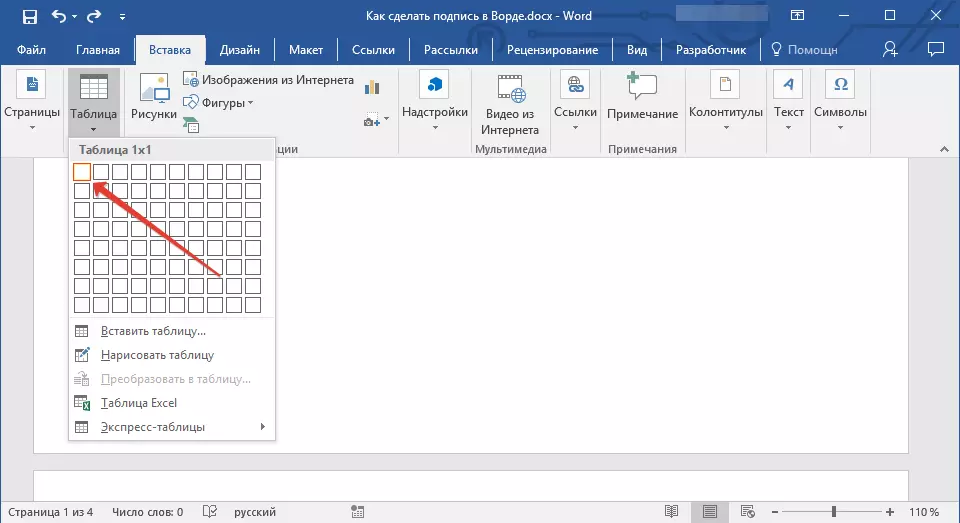
سبق: لفظ میں ایک میز کیسے بنانا ہے
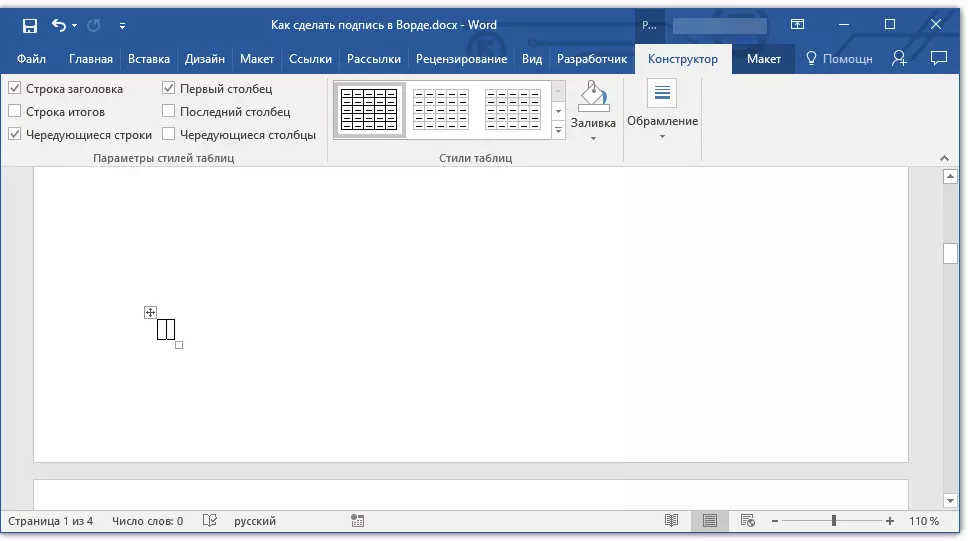
4. اضافی سیل کو مطلوبہ دستاویز کی جگہ پر منتقل کریں اور دستخط کے لئے تخلیق کردہ صف کے مطلوبہ سائز کے مطابق اس کے سائز کو تبدیل کریں.
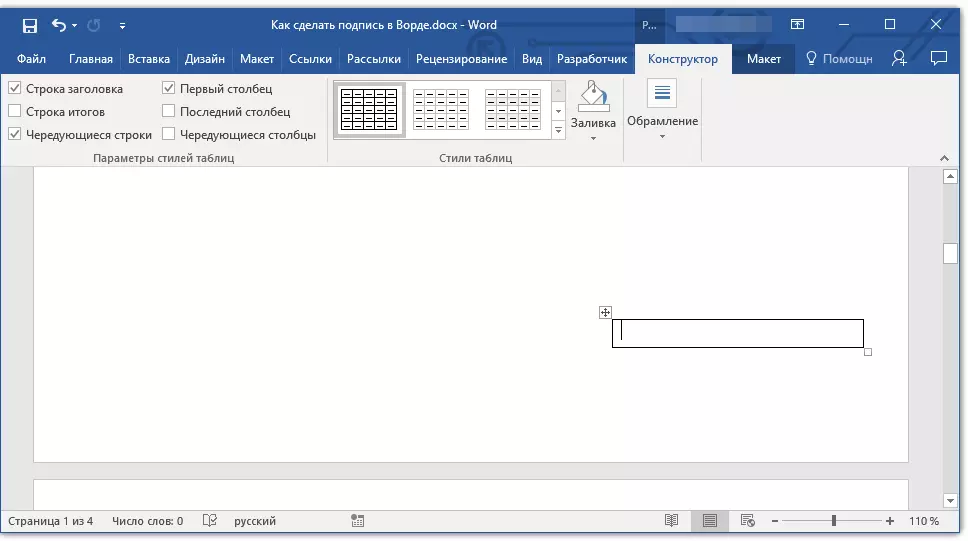
5. میز پر دائیں کلک کریں اور آئٹم کو منتخب کریں. "سرحدوں اور ڈالنے".
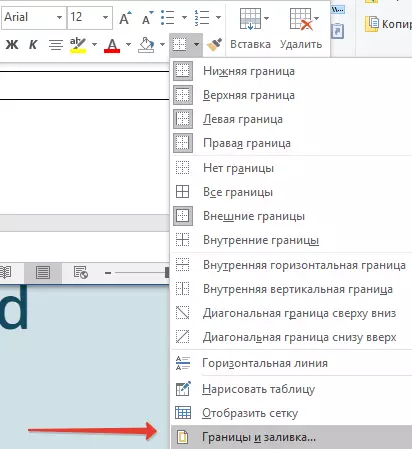
6. کھڑکی میں جو کھولتا ہے، ٹیب پر جاتا ہے "سرحد".
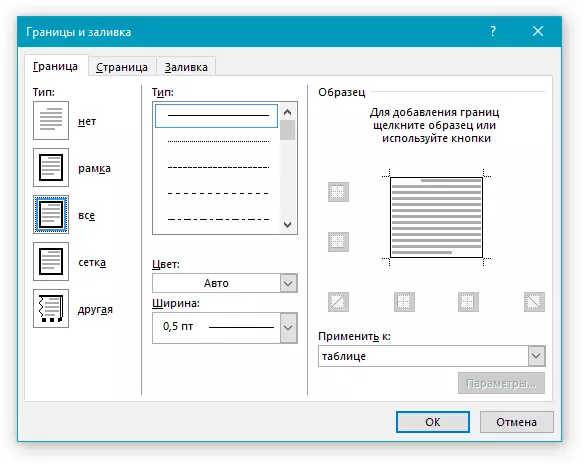
7. سیکشن میں "کی قسم" منتخب کریں "نہیں".
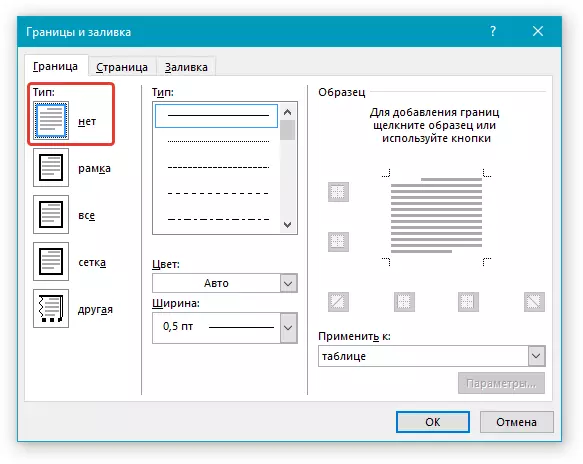
8. سیکشن میں "انداز" دستخط، اس کی قسم، موٹائی کے لئے مطلوبہ رنگ لائن لائن منتخب کریں.
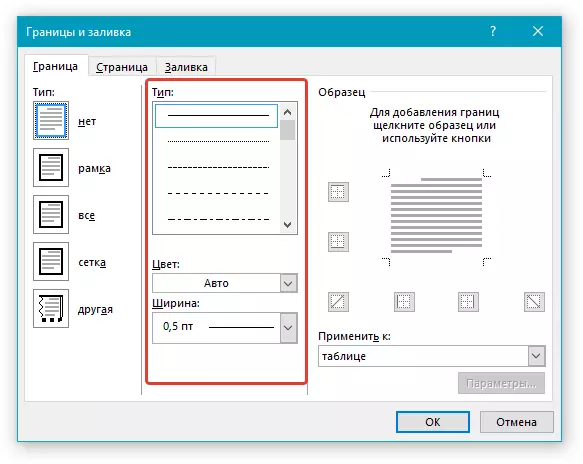
9. سیکشن میں "نمونہ" صرف نیچے کی حد کو ظاہر کرنے کے لئے ڈایاگرام پر کم فیلڈ ڈسپلے مارکر کے درمیان کلک کریں.

نوٹ: سرحد کی قسم میں تبدیل ہوجائے گی "دوسرے" ، اس کے بجائے پہلے منتخب کردہ "نہیں".
10. سیکشن میں "پر لاگو" پیرامیٹر منتخب کریں "ٹیبل".
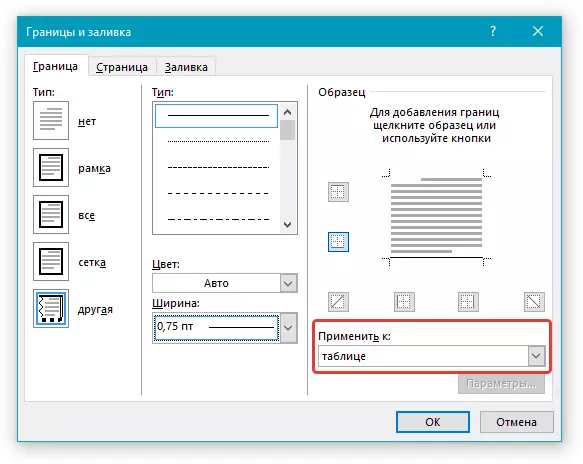
11. ٹیپ "ٹھیک ہے" ونڈو کو بند کرنے کے لئے.
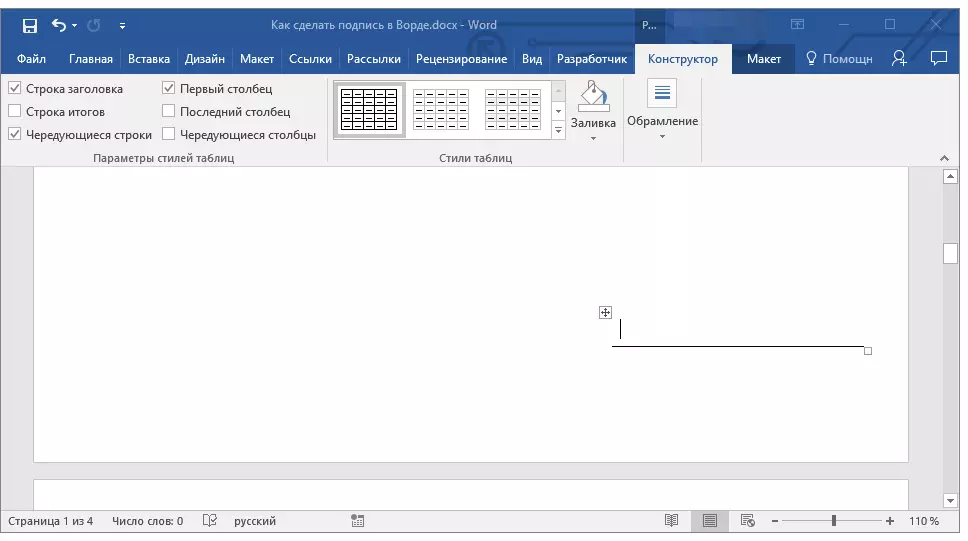
نوٹ: ٹیب میں دستاویز کو پرنٹ کرتے وقت گرے لائنوں کے بغیر ایک ٹیبل کو ظاہر کرنے کے لئے، کاغذ پر ظاہر نہیں کیا جائے گا "ترتیب" (باب "میزوں کے ساتھ کام کرنا" ) پیرامیٹر منتخب کریں "گرڈ دکھائیں" جو سیکشن میں واقع ہے "ٹیبل".
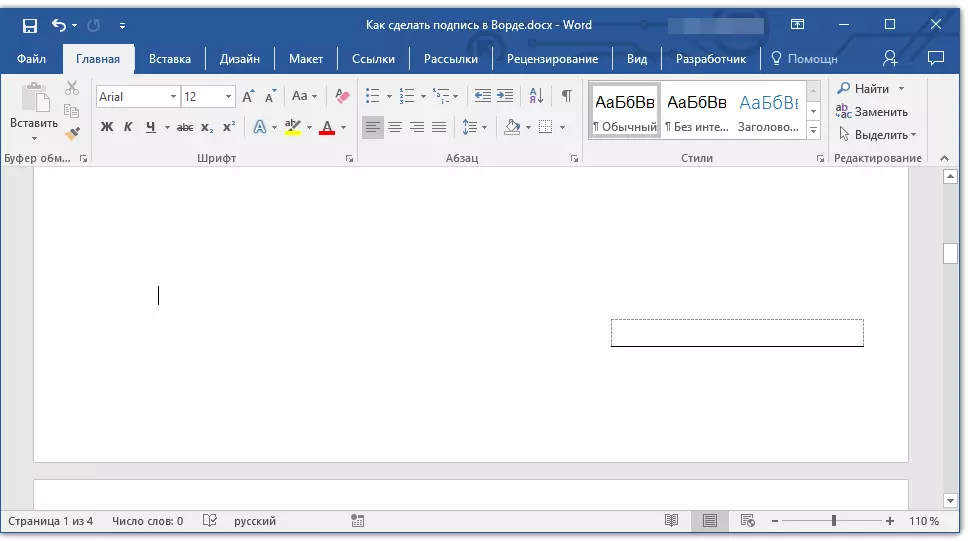
سبق: لفظ میں ایک دستاویز کیسے پرنٹ کریں
دستخط لائنوں کے لئے متن کے ساتھ لائن کے ساتھ لائن داخل کریں
یہ طریقہ ان معاملات کے لئے سفارش کی جاتی ہے جب آپ کو صرف ایک دستخط کے لئے ایک لائن شامل کرنے کی ضرورت نہیں ہے، بلکہ اس کے قریب تشہیر متن کی نشاندہی بھی ہوتی ہے. اس طرح کے متن لفظ "دستخط"، "تاریخ"، "مکمل نام" ہو سکتا ہے، ایک پوزیشن اور بہت کچھ. یہ ضروری ہے کہ اس متن اور دستخط خود، اس کے لئے ایک تار کے ساتھ ساتھ، اسی سطح پر تھے.
سبق: لفظ میں ایک متبادل اور دھندلاہٹ لکھاوٹ ڈالیں
1. اس دستاویز کی جگہ پر کلک کریں جہاں قطار دستخط کے لئے ہونا چاہئے.
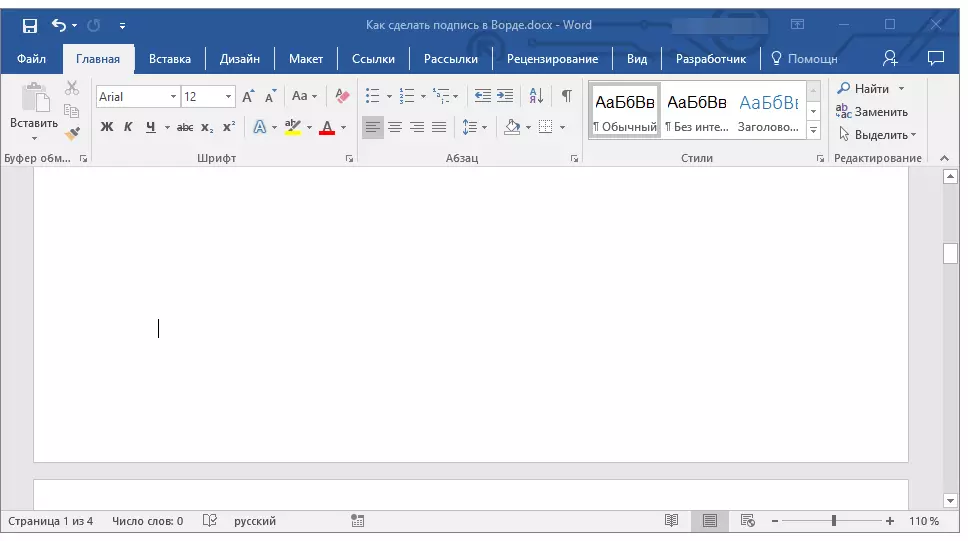
2. ٹیب میں "داخل کریں" بٹن پر کلک کریں "ٹیبل".
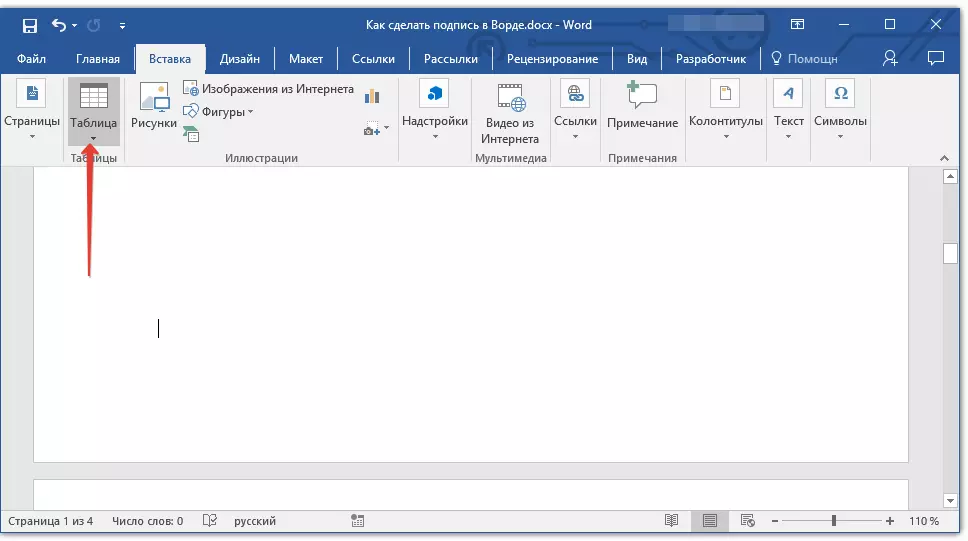
3. 2 ایکس 1 (دو کالم، ایک لائن) کے سائز کے ساتھ ایک میز شامل کریں.
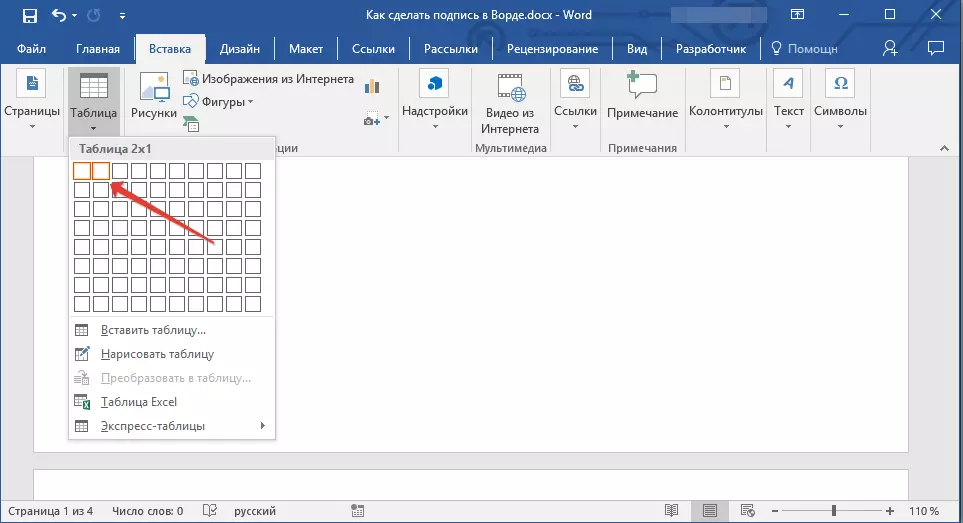
4. اگر ضرورت ہو تو میز کے مقام کو تبدیل کریں. کم دائیں کونے میں مارکر کو ھیںچو کرکے اس کے سائز کو تبدیل کریں. پہلا سیل (تشہیر متن کے لئے) اور دوسرا (دستخط سٹرنگ) کے سائز کو ایڈجسٹ کریں.
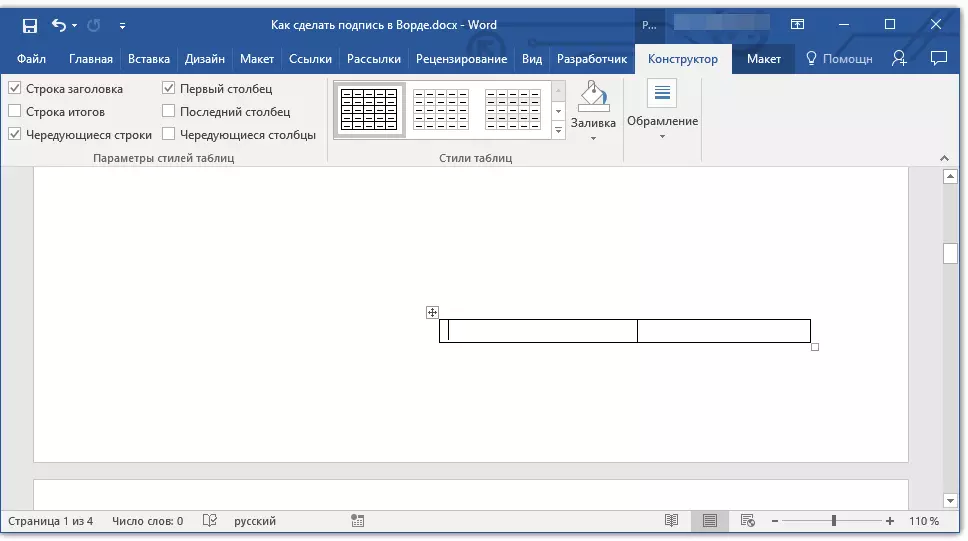
5. میز پر دائیں کلک کریں، سیاق و سباق مینو میں شے کو منتخب کریں "سرحدوں اور ڈالنے".
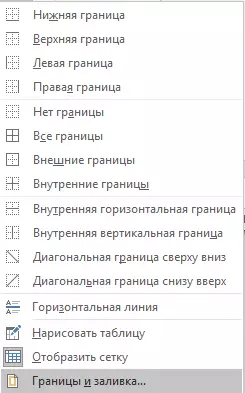
6. ڈائیلاگ میں جو کھولتا ہے، ٹیب پر جائیں "سرحد".

7. تقسیم "کی قسم" پیرامیٹر منتخب کریں "نہیں".
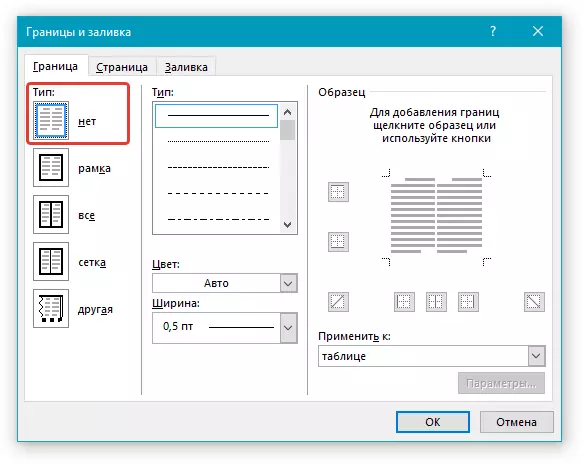
8. سیکشن میں "پر لاگو" منتخب کریں "ٹیبل".
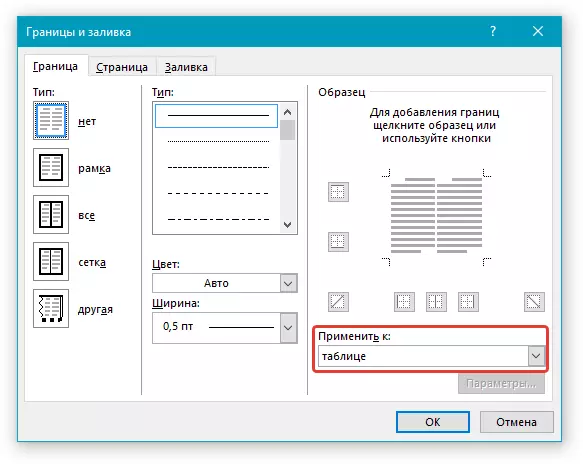
9. کلک کریں "ٹھیک ہے" ڈائیلاگ باکس کو بند کرنے کے لئے.
10. میز کی جگہ پر دائیں کلک کریں جہاں قطار دستخط کے لئے ہونا چاہئے، دوسرا سیل میں، اور پھر آئٹم کا انتخاب کریں "سرحدوں اور ڈالنے".
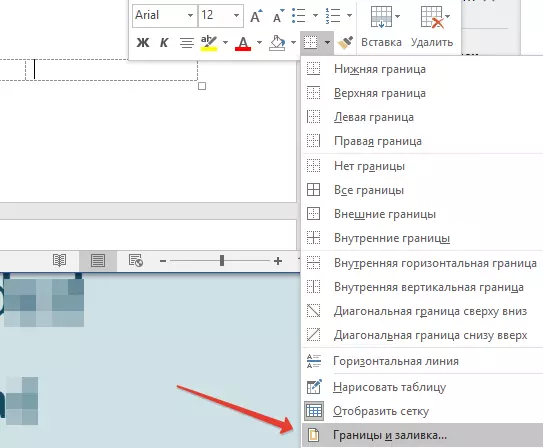
11. ٹیب پر جائیں "سرحد".
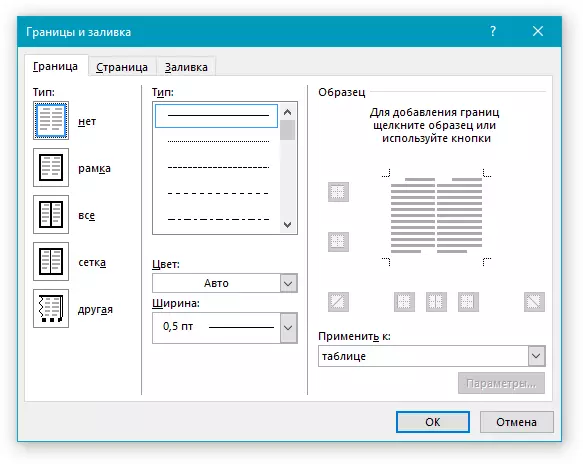
12. سیکشن میں "انداز" مناسب لائن کی قسم، رنگ اور موٹائی کا انتخاب کریں.
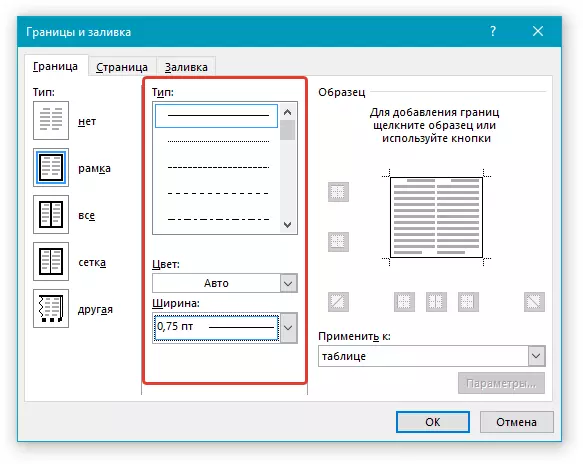
13. سیکشن میں "نمونہ" مارکر پر کلک کریں جس پر نیچے کے میدان کی میز کی نچلے حد تک ظاہر کرنے کے لئے ظاہر ہوتا ہے - یہ دستخط کے لئے ایک تار ہو گا.
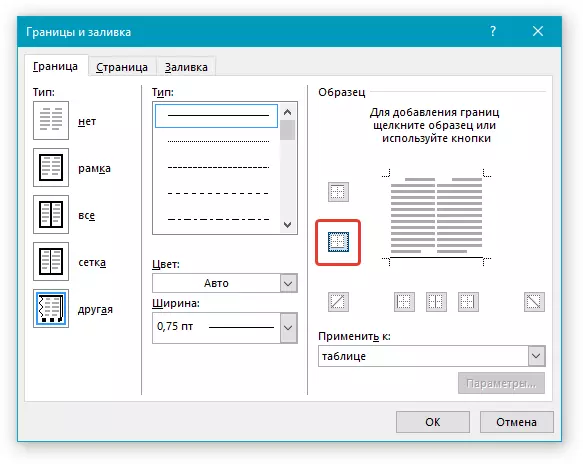
14. سیکشن میں "پر لاگو" پیرامیٹر منتخب کریں "سیل" . کلک کریں "ٹھیک ہے" ونڈو کو بند کرنے کے لئے.
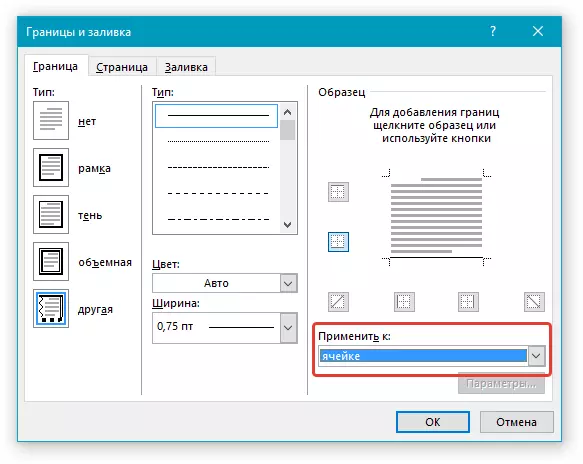
15. میز کے پہلے سیل میں ضروری تشریحی متن درج کریں (اس کی سرحدوں، نیچے دیئے گئے لائن سمیت، ظاہر نہیں کیا جائے گا).
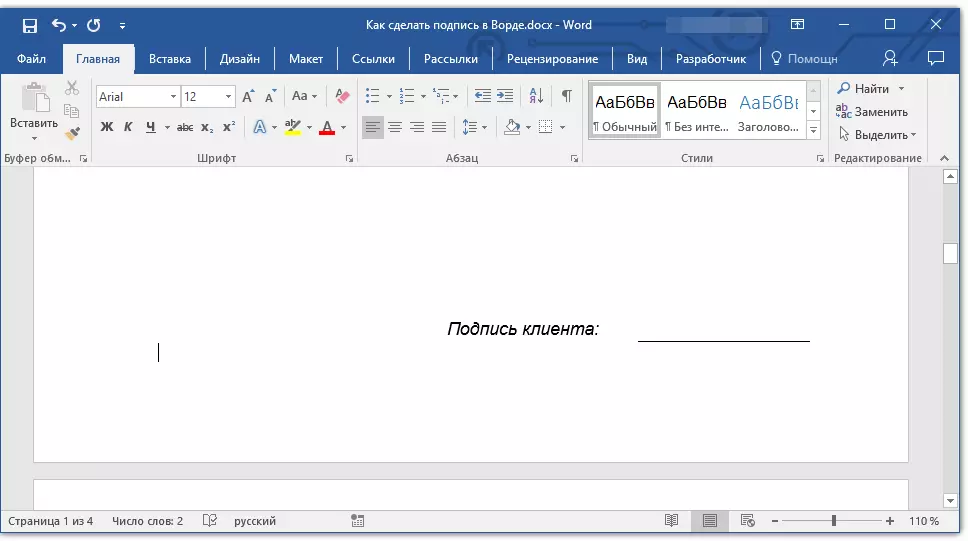
سبق: لفظ کو فونٹ کو کیسے تبدیل کرنا
نوٹ: گرے دھندلا سرحد، میز کی طرف سے پیدا خلیوں کو فریم، پرنٹ پر نہیں دکھایا گیا ہے. اس کو چھپانے کے لئے، اس کے برعکس، ظاہر ہوتا ہے کہ یہ پوشیدہ ہے، بٹن پر کلک کریں. "سرحدوں" گروپ میں واقع "پیراگراف" (ٹیب "گھر" ) اور پیرامیٹر منتخب کریں "گرڈ دکھائیں".
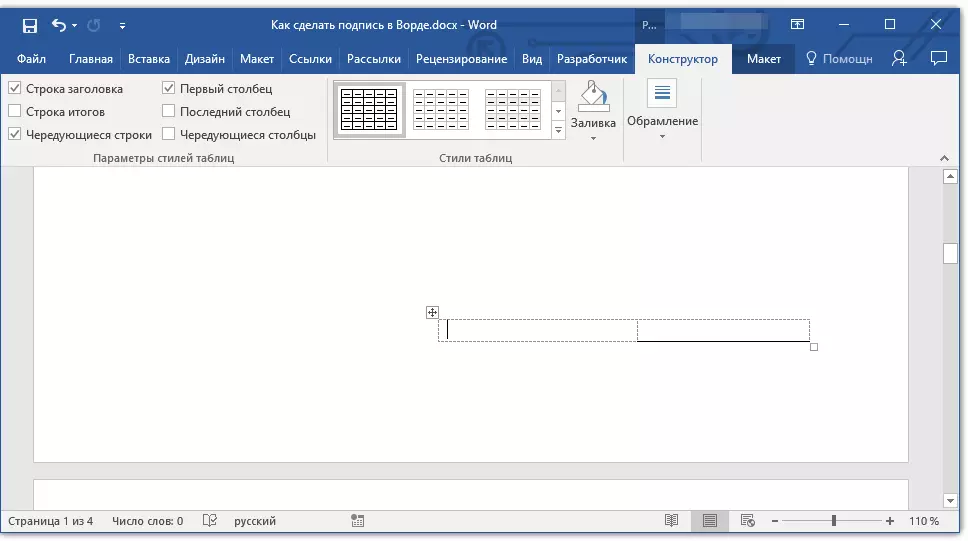
یہاں، حقیقت میں، سب، اب آپ مائیکروسافٹ ورڈ میں دستخط پر دستخط کرنے کے لئے تمام ممکنہ طریقوں کے بارے میں جانتے ہیں. یہ چھپی ہوئی دستاویز پر دستی طور پر ایک دستخط شامل کرنے کے لئے ایک دستی دستخط اور ایک تار دونوں ہوسکتا ہے. دونوں صورتوں میں، دستخط یا دستخط کی جگہ ایک تشریحی متن کے ساتھ ہوسکتا ہے، آپ کو بھی شامل کرنے کے طریقوں کے بارے میں بھی آپ کو بھی بتایا گیا ہے.
